iPhone: Cài đặt truy cập
Để iPhone của quý vị sử dụng dễ dàng và thuận tiện hơn với các cài đặt truy cập.
Tìm hiểu cách tăng cỡ chữ trên màn hình, sử dụng đèn nháy (flash) của máy ảnh để thông báo cho quý vị về những tin nhắn mới và cuộc gọi nhỡ, dùng điện thoại làm kính lúp để giúp quý vị đọc các cỡ chữ nhỏ, và sử dụng tính năng Đọc chính tả (Dictation) để chuyển đổi những gì quý vị nói thành văn bản.
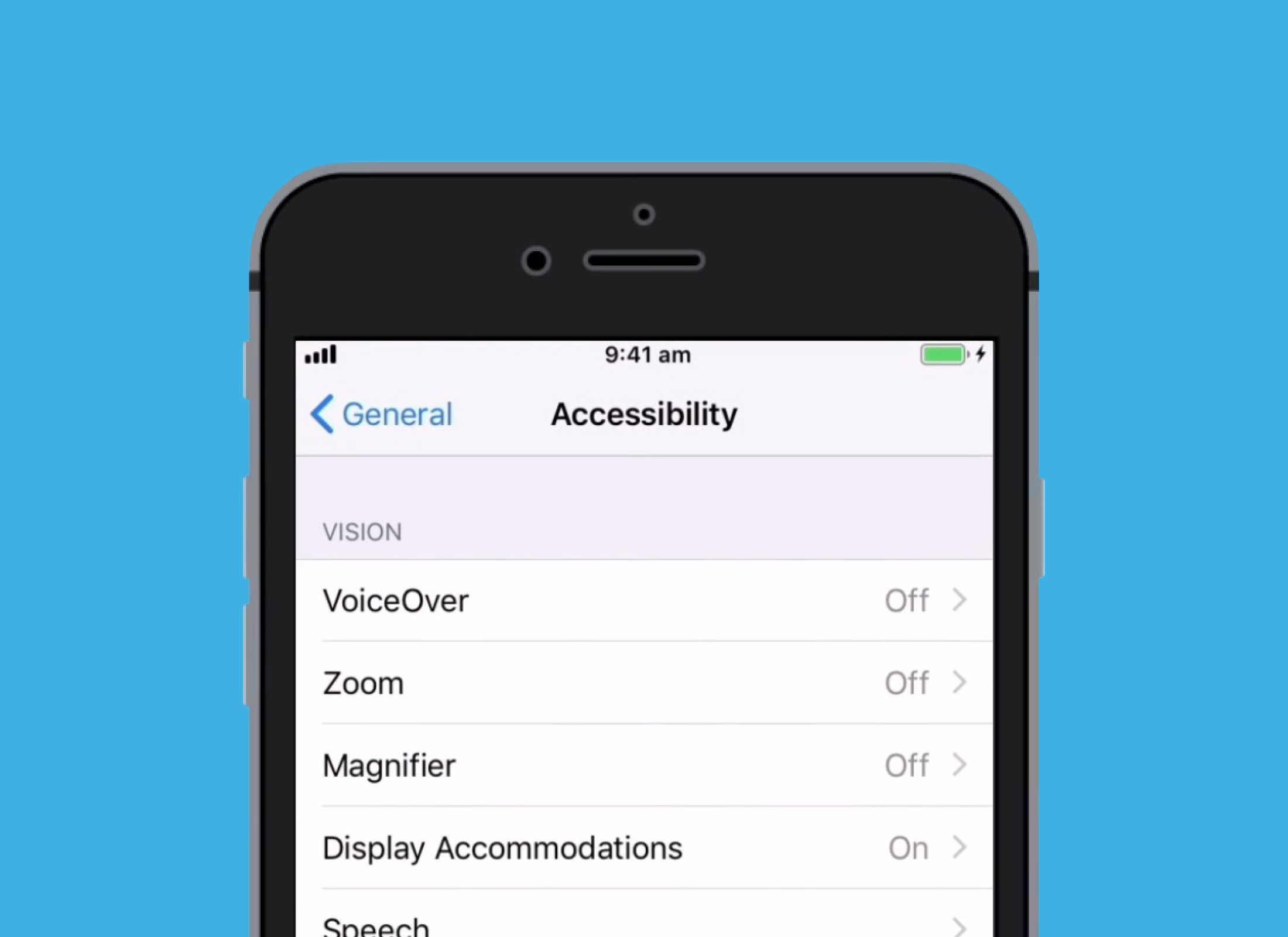
Trước khi quý vị bắt đầu
Các minh họa trong khóa học này sử dụng một chiếc iPhone không có nút Trang chủ (Home) vật lý. Nếu quý vị có điện thoại khác, một số bước có thể khác một chút, nhưng quý vị vẫn có thể làm theo.
Trước khi bắt đầu, quý vị hãy đảm bảo rằng iPhone đã được bật lên, được sạc đầy và hiển thị màn hình Trang chủ (Home). Phần mềm hệ điều hành của quý vị cũng cần phải được cập nhật.
Phóng to cỡ chữ
Các tùy chọn truy cập được kiểm soát từ ứng dụng Cài Đặt (Settings), được tìm thấy trên màn hình Trang chủ (Home). Từ trình đơn Cài đặt (Settings), cuộn xuống và nhấp Truy cập (Accessibility).
Tùy chọn Hiển thị & Cỡ Chữ (Display & Text Size) điều khiển cỡ chữ các trình đơn, email và tin nhắn trên điện thoại của quý vị. Quý vị có thể sử dụng thanh trượt để tăng và giảm cỡ chữ.
Sử dụng đèn LED Flash (nháy) để Cảnh báo
Từ trình đơn Truy cập (Accessibility) chính, tìm Âm thanh/Hình ảnh (Audio/Visual) và nhấp vào nó, sau đó bật Đèn LED Flash (nháy) để Cảnh báo (LED Flash for Alerts). Bây giờ, khi quý vị nhận các cuộc gọi, email và tin nhắn, ánh sáng từ máy ảnh điện thoại của quý vị sẽ nhấp nháy. Việc này có thể hữu ích, vì âm thanh của những thông báo này thường ngắn và dễ bị bỏ qua.
Sử dụng tính năng Kính lúp
Kính lúp (Magnifier) sử dụng máy ảnh ở mặt sau của điện thoại để giúp quý vị nhìn cận cảnh mọi thứ. Để truy cập dễ dàng, quý vị có thể thêm nó vào Trung tâm Kiểm soát (Control Centre) trong iPhone của quý vị từ trình đơn Cài đặt (Settings) chính. Quý vị có thể tìm hiểu cách thực hiện việc này trong khóa học iPhone: Cài đặt nhanh của chúng tôi.
Khi quý vị muốn sử dụng Kính lúp, hãy vuốt xuống từ trên cùng bên phải màn hình để hiển thị Trung tâm Kiểm soát (Control Centre) và nhấp vào biểu tượng kính lúp. Màn hình hiển thị chế độ xem trực tiếp những gì máy ảnh nhìn thấy và quý vị có thể di chuyển thanh trượt sang phải để phóng to hoặc sang trái để thu nhỏ.
Sử dụng Đọc chính tả
Đọc chính tả giúp quý vị tạo tin nhắn và ghi chú mà không cần phải gõ vào bàn phím. Thay vào đó, quý vị nói vào iPhone của mình và Đọc chính tả sẽ chuyển lời nói của quý vị thành văn bản. Đọc chính tả chạy trên bất cứ ứng dụng nào mà quý vị thấy có nút mi-crô (microphone) trên bàn phím. Quý vị có thể dùng nó để viết email, tin nhắn hoặc ghi chú, tạo lời nhắc hoặc lịch hẹn, và tìm kiếm trên internet. Để đọc chính tả cho kết quả tốt nhất, hãy nói chậm và rõ ràng.